
Innehållsförteckning:
- Steg 1: Lista över komponenter
- Steg 2: Demontering av Selfie Stick
- Steg 3: Lödning av komponenterna på prototypkortet
- Steg 4: Förbered anslutningskabeln
- Steg 5: Sätta ihop pinnen igen
- Steg 6: Programmering av Arduino Nano
- Steg 7: Fäst kretsen och batteriet på pinnen
- Steg 8: Montera Gimbal
- Steg 9: Anslutningar
- Författare John Day [email protected].
- Public 2024-01-30 12:46.
- Senast ändrad 2025-01-23 15:11.




Denna handledning guidar dig hur du hackar en selfiepinne och en 2D Gimbal för att göra en utdragbar handhållen gimbal som kan montera kameror som
- Go Pro
- SJ4000/5000/6000
- Xiaomi Yi
- Walkera iLook.
En Gimbal är en stabiliseringsmekanism som tar bort kamerans skakningar vid rörelse och hjälper till att ge en smidig bild eller video. Med denna konstruktion kommer du att kunna styra kamerans lutning i vertikal riktning med de medföljande knapparna.
Om du har några frågor eller kommentarer, svara i kommentarer eller mejl till rautmithil [at] gmail [dot] com. Du kan också komma i kontakt med mig @mithilraut på twitter.
För att veta mer om mig: www.mithilraut.com
Sponsor: www.radlab.sfitengg.org
Steg 1: Lista över komponenter

Komponenter
- Utdragbar selfiepinne (90 cm förlängning).
- 2D -kamera Gimbal. Jag använder Walkera G-2D Camera Gimbal. Men du kan använda en annan sådan. Välj en lättare Gimbal för mer komfort.
- Arduino Nano
- USB typ A minikabel
- Laddningsbart batteri (7-12V). Jag använder detta LiPo -batteri av turnigy. Se till att storleken och vikten är så liten som möjligt. Mindre storlek gör det mer praktiskt. Utgångskontakten bör också vara av JST-SH-typ, annars måste du konvertera.
- Perforerad prototypplatta 8,5*2,5 cm.
- Taktil tryckknapp * 2 (För att styra lutningsvinkeln)
- Burg burg-hona (3-4 cm)
-
Servo förlängningskabel
- 1 - 15 cm
- 1 - 32 cm
- 3 -stifts regnbågskabel eller servokabel (85cm). Kontrollera förlängningen av selfiepinnen och gör det.
Verktyg krävs
- Lödkolv och lödtråd
- Dubbelsidig tejp
- Isoleringstejp
- Buntband 6 tum * 5
Steg 2: Demontering av Selfie Stick



- Selfiepinnen består av 3 delar. Mobilhållaren, teleskopförlängningen, ljudkabeln.
- Skruva loss fogen mellan mobilhållaren och stick för att separera de två.
- Dra ut fästets bas från pinnen med en tång. Detta avslöjar fjäderljudet som passerar genom pinnen.
- Dra ut det svarta locket på ljudkabeln på basen av pinnen.
- Dra eller skjut ut grepplocket. Detta kommer att avslöja kamerans utlösarknapp. Dra ut ljudkabeln ur stickan.
-
Av alla delar vi behöver
- Utdragbar pinne
- Baslock
- Handtagskåpa
- Mobil hållare bas
Steg 3: Lödning av komponenterna på prototypkortet
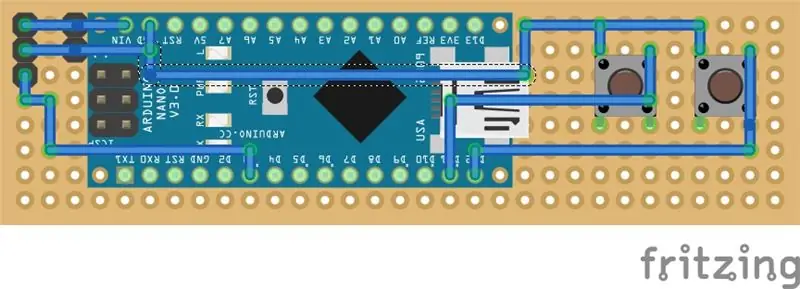
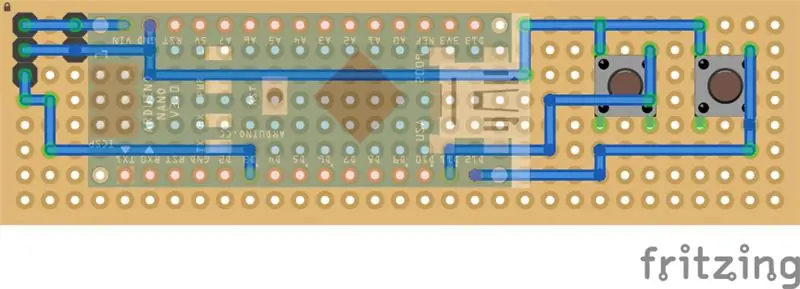
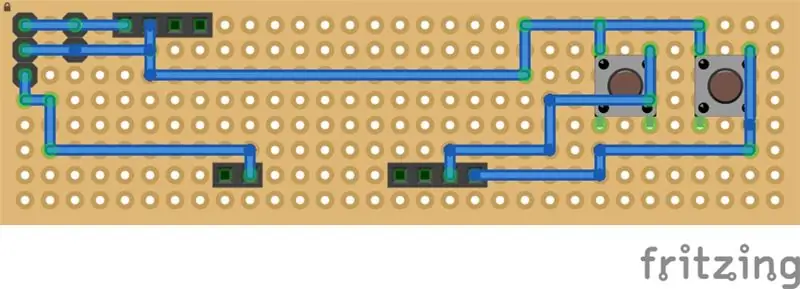
Använd en markör för att markera trådarna på undersidan av prototypkortet som visas på bilden. Löd sedan varje komponent. Fortsätt vidare med att löda anslutningarna på undersidan. När allt detta är gjort bör Arduino Nano passa i de kvinnliga bergremsorna som visas på bilden.
Steg 4: Förbered anslutningskabeln



Fjäderns ljudkabel hade bara 2 ledningar genom den. För att använda Gimbal kräver vi 3 anslutningar, dvs Vcc, GND och Signal. Så vi använder en lång (85 cm) 3pin regnbågskabel (a.k.a servokabel). Försök att hitta en så tunn kabel som möjligt så att den passar inuti den utdragbara pinnen.
För regnbågskabeln:
Använd en trådavlägsnare för att ta bort 1 cm delar av båda ändarna av regnbågskabeln
För 32 cm servoförlängningskabel:
- Använd en skruvmejsel för att ta bort den röda ledningen från JST-SH-kontakten från andra änden och ordna om de svarta och gula kablarna så att de går i den första och tredje platsen på kontakten.
- Ta bort den andra änden av kabeln.
-
Gör följande anslutning genom att skarva regnbågskabelns två ändar och servoförlängningskabeln
- Röd --- Röd (Vin)
- Orange --- Gul (Signal)
- Brun --- Svart (GND) (Om du har en kabel med annan färg gör du anslutningar respektive)
- Täta varje skarv med isoleringstejp. Tät igen gruppen skarvar med isoleringstejp.
På samma sätt för 15 cm servokabel:
- Ta bort ena änden av kabeln.
-
Gör följande anslutning genom att skarva de två ändarna av regnbågskabeln och 15 cm servoförlängningskabel
- Röd --- Vit (Vin)
- Brun --- Röd (GND)
- Orange --- Svart (Signal)
- Täta varje skarv med isoleringstejp. Tät igen gruppen skarvar med isoleringstejp.
Obs! Det är viktigt att bibehålla polariteten på båda sidor, varför det är nödvändigt att ordna om kablarna i kontakten
Steg 5: Sätta ihop pinnen igen



Ta anslutningskabeln förberedd i steg 4 och sätt in den i teleskopstickan. Servokabeländen på 15 cm kommer att ligga på undersidan och 32 cm servokabelände kommer ut på toppen som visas på bilden. Förläng nu stickan till sin maximala längd och se till att både servokabeln stannar utanför. Sätt tillbaka greppet på plats.
På pinnens undersida gör du en knut i servokabeln på 15 cm och lämnar cirka 5-7 cm utanför knuten. Sätt in denna knut i bottenlocket och sätt tillbaka locket till dess position i pinnen. Det finns ett hack i stickan som gör att tråden kan komma ut utan att skadas.
På ovansidan sätter du in '32 cm servokabel 'genom' mobilhållarbasen 'och fixerar basen inuti stickan som visas på bilden.
Kontrahera nu pinnen långsamt tills den inte kan dra ihop sig ytterligare. Du kanske märker att stickan inte drar ihop sig till sin fulla kapacitet på grund av huvuddelen av tråden placerad inuti stickan.
Steg 6: Programmering av Arduino Nano
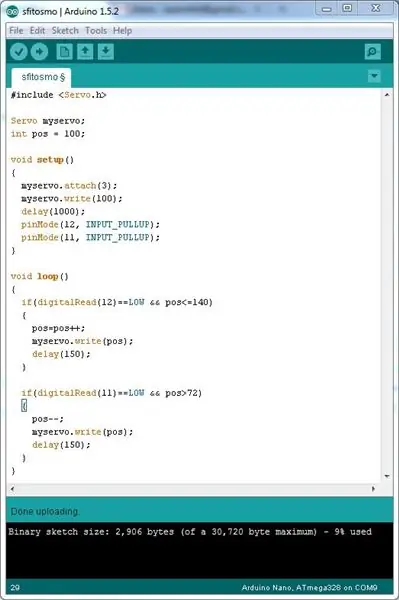
De två taktila tryckknapparna på kretskortet är att justera lutningen på kameran när du är på språng. Anslut Arduino Nano till en dator med en USB Type A Mini -kabel. Om du inte har Arduino IDE installerat följer du instruktionerna som ges här. Vänta på att Arduino Nano -drivrutinerna ska installeras. Starta Arduino IDE och skriv följande program.
#omfatta
Servo myservo; int pos = 100; void setup () {myservo.attach (3); myservo.write (100); fördröjning (1000); pinMode (12, INPUT_PULLUP); pinMode (11, INPUT_PULLUP); } void loop () {if (digitalRead (12) == LOW && pos72) {pos--; myservo.write (pos); fördröjning (150); }}
Steg 7: Fäst kretsen och batteriet på pinnen




Placera pinnen rakt med avtryckarknappen pekande uppåt. Ta bort skyddshöljet på den dubbelsidiga tejpen på undersidan av kretskortet och sätt fast kretskortet på grepplocket. Säkra detta med ett buntband.
Placera sedan batteriet på stickans undersida och säkra det med ett kabelband. Justera batteriets position genom att hålla pinnen i handen och använda de två knapparna med tummen.
Steg 8: Montera Gimbal

På ovansidan sätter du in ett buntband i 'Mobilhållarfoten'. Placera Gimbalens mittarm framför basen och fäst den tätt med ett buntband som visas på bilden. Även om detta ser ut som en svag infästning begränsar mobilhållarens form Gimbal från att luta neråt.
Steg 9: Anslutningar




Anslutningar av Gimbal
- Som visas i diagrammet, anslut den "gula" och "svarta" kabeln i JST-kontakten ti "Signal" och "-" terminalerna i "PIT" -kolumnen.
- Anslut den "röda" kabeln till den röda ledningen på strömkontakten.
Anslutning av signalkabel.
På undersidan ansluter du 15 cm servokabel till de 3 stift som visas i diagrammet. Från vänster till höger VitRödBlackMAINTAINING OF THE ORDER IS VIKTIGT ELLER GIMBALEN KAN SKADA
Anslutning av batteriet
- Anslut den röda eller den positiva till vänster.
-
Anslut den svarta eller den negativa till höger.
UNDERHÅLL AV DENNA BESTÄLLNING ÄR VIKTIGT ELLER GIMBALEN OCH ARDUINO KAN SKADA
Rekommenderad:
Väggfäste för iPad som kontrollpanel för hemautomation, med servostyrd magnet för att aktivera skärmen: 4 steg (med bilder)

Väggfäste för iPad Som kontrollpanel för hemautomation, med servostyrd magnet för att aktivera skärmen: På senare tid har jag ägnat ganska mycket tid åt att automatisera saker i och runt mitt hus. Jag använder Domoticz som min hemautomationsapplikation, se www.domoticz.com för mer information. I min sökning efter en instrumentpanelapplikation som visar all Domoticz -information tillsammans
En tillämpning av en utdragbar knapp med vibrationsåterkoppling: 7 steg (med bilder)

En tillämpning av en utdragbar knapp med vibrationsåterkoppling: I den här självstudien ska vi först visa dig hur du använder en Arduino Uno för att styra en vibrationsmotor via en förlängd knapp. De flesta självstudier om tryckknappar involverar knappen på det fysiska brödbrädet, medan i den här självstudien har knappen
Kapacitiv utdragbar pekare: 4 steg

Kapacitiv utdragbar pekare: Kapacitiv beröringsteknik är mycket vanlig idag, särskilt i köksmiljö. För personer med en mindre statur eller begränsad räckvidd kan det vara svårt att komma åt kontrollerna till denna teknik. Konventionella förlängningspekare fungerar inte eftersom
Roll and Pitch Axis Gimbal för GoPro med Arduino - Servo och MPU6050 Gyro: 4 steg

Roll and Pitch Axis Gimbal för GoPro med Arduino - Servo och MPU6050 Gyro: Denna instruerbara skapades för att uppfylla projektkravet för Makecourse vid University of South Florida (www.makecourse.com) Målet med detta projekt var att bygga en 3-axlig Gimbal för GoPro med Arduino nano + 3 servomotorer +
Introduktion - DIY Gimbal -fäste för Gopro -session, etc.: 5 steg (med bilder)

Introduktion - DIY Gimbal -fäste för Gopro -session, osv.: Jag spenderade för mycket tid på att leta efter en lösning som skulle fungera med alla mobiltelefon -gimbal - ett sätt att montera GoPro -sessionen. Jag bestämde mig slutligen för att göra mitt eget. Samma fäste fungerar också för andra GoPro -kameror - bara att montera med gummiband. Jag har
